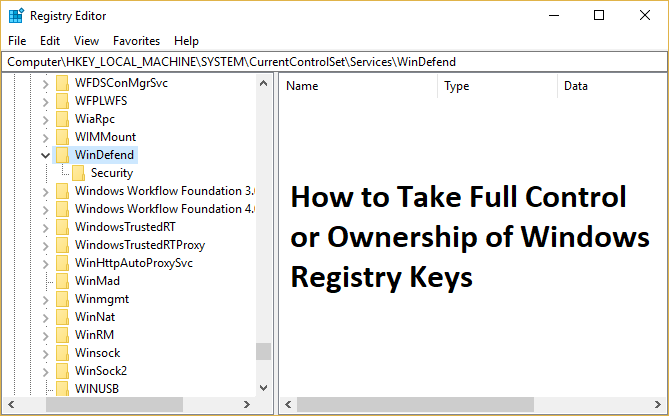
Slik tar du full kontroll eller eierskap av Windows-registernøkler:Det er noen kritiske registeroppføringer der brukere ikke kan endre noen verdier; Nå, hvis du fortsatt ønsker å gjøre endringer i disse registeroppføringene, må du først ta full kontroll eller eierskap til disse registernøklene. Dette innlegget handler nøyaktig om hvordan du tar eierskap til registernøkler, og hvis du følger det steg for steg, vil du til slutt kunne ta full kontroll over registernøkkelen og deretter endre verdien i henhold til bruken din. Du kan møte følgende feil:
Kunne ikke opprette nøkkel, kan ikke opprette nøkkel, du har ikke den nødvendige tillatelsen til å opprette en ny nøkkel.
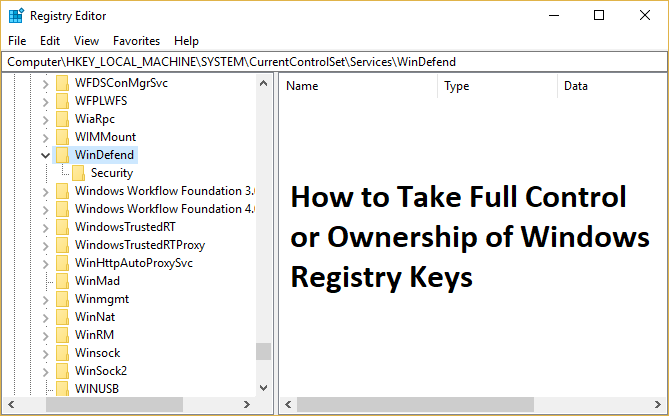
Nå har ikke administratorkontoen din de nødvendige tillatelsene til å redigere de beskyttede systemregisternøklene. For å endre kritiske systemregisternøkler, må du ta fullt eierskap til den aktuelle registernøkkelen. Så, uten å kaste bort tid, la oss se hvordan du tar full kontroll eller eierskap av Windows-registernøkler ved hjelp av veiledningen nedenfor.
Sørg for å opprette et gjenopprettingspunkt i tilfelle noe går galt.
1. Trykk på Windows-tasten + R og skriv deretterregeditarog trykk Enter for å åpne Registerredigering.
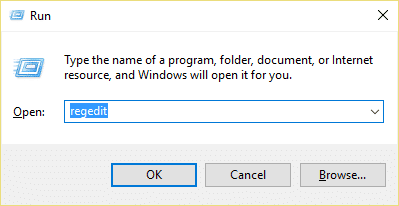
2. Naviger til den aktuelle registernøkkelen du ønsker å ta eierskap av:
For eksempel, i dette tilfellet, la oss ta WinDefend-nøkkelen:
HKEY_LOCAL_MACHINESYSTEMCurrentControlSetServiciosWinDefend
3. HøyreklikkWinDefendog velgtillatelser
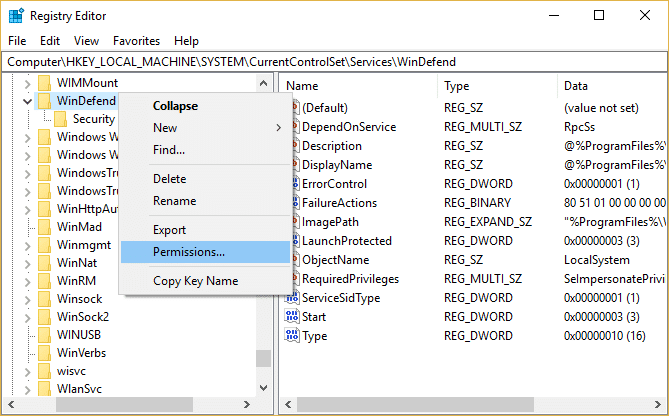
4. Dette vil åpne Tillatelser for WinDefend-nøkkelen, bare klikkAvanserti bakgrunnen.
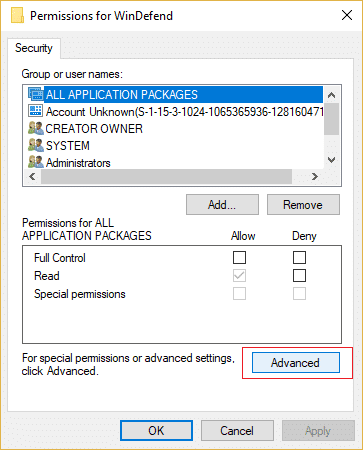
5. I vinduet Avanserte sikkerhetsinnstillinger klikker duEndreved siden av eier.
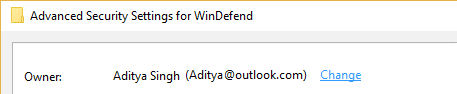
6. KlikkAvanserti vinduet Velg bruker eller gruppe.
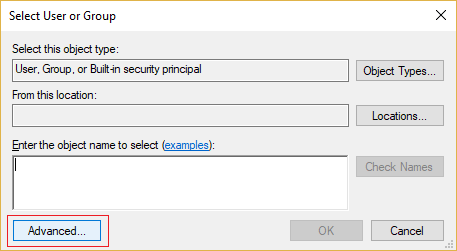
7. Klikk deretterFinn nåyvelg administratorkontoen dinog klikk OK.
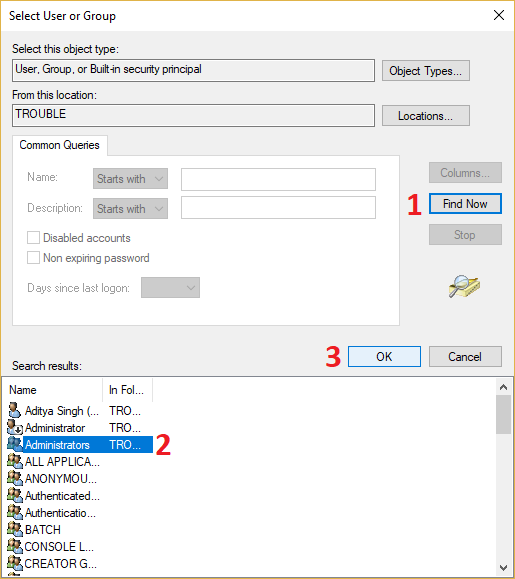
8. Klikk OK igjen for å legge til dinadministratorkonto til eiergruppen.
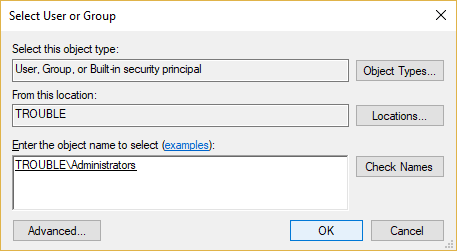
9. Hake av "Bytt ut eier på underbeholdere og gjenstander” klikk deretter på Bruk etterfulgt av OK.
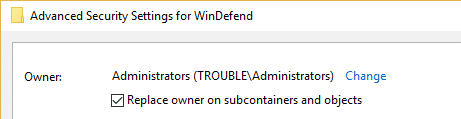
10.Nå itillatelserventanavelg administratorkontoen dinog sørg for å sjekke merketFull kontroll (Tillat).
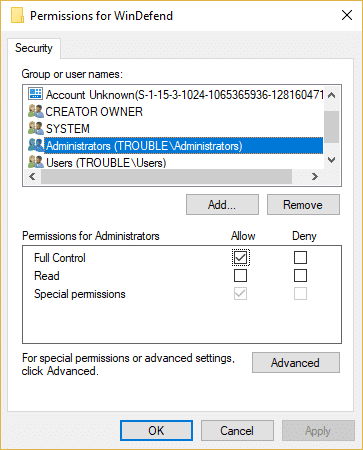
11. Klikk på Bruk etterfulgt av OK.
12. Deretter går du tilbake til registernøkkelen og endrer verdien.
.
Det er alt du har lært med hell.Hvordan ta full kontroll eller eierskap av Windows-registernøklermen hvis du fortsatt har spørsmål om denne artikkelen, spør dem gjerne i kommentarfeltet.

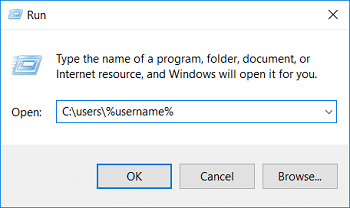
![Du er logget på med en midlertidig profilfeil [LØST]](https://whileint.com/tech/pablo/wp-content/uploads/2022/01/1642353641_Ha-iniciado-sesion-con-un-error-de-perfil-temporal-SOLVED.png)
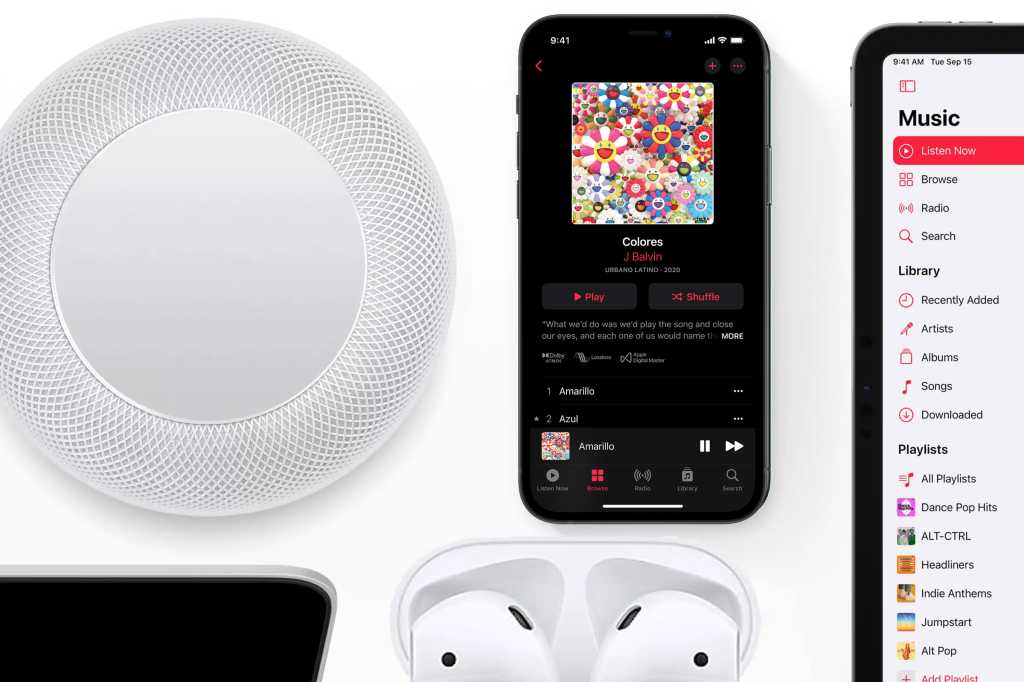
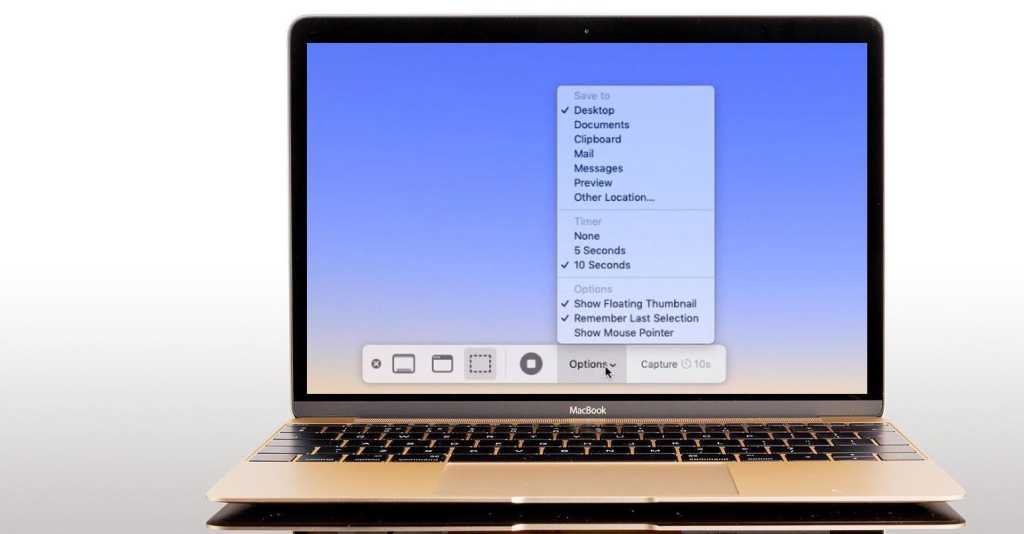
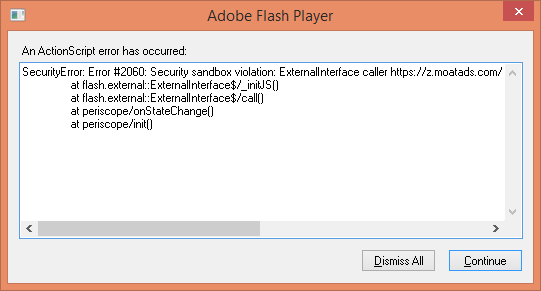
![Fix Google Chrome har sluttet å fungere feil [LØST]](https://whileint.com/tech/pablo/wp-content/uploads/2022/01/1642561672_363_Reparar-Google-Chrome-ha-dejado-de-funcionar-error-SOLVED.png)